大家好,我是英俊的如何格式化c盘
很多人喜欢把系统安装在c盘上,但是这样c盘就可以像其他盘一样格式化了,那么c盘怎么格式化呢?c盘格式化后会发生什么?如果将系统安装在其他磁盘上,可以格式化c盘。这里有三种格式化c盘的方法。
一般WINDOWS系统默认安装在c盘,c盘包含所有系统文件。由于系统的自我保护,无法在windows下格式化c盘。一般是从启动光盘开始,然后格式化。c盘格式化后变成空盘,开机时无法读取开机信息。
第一种方法:用winxp系统安装盘格式化c盘。
第一步,用xp系统安装光盘启动,并启动到硬盘选择界面。这里,按上下箭头选择c盘,然后按D,再按L删除C分区,再按C重新创建。在这里,您还可以根据需要进行分区。
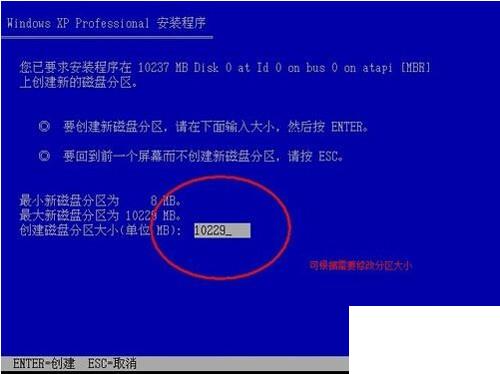
第二步:选择c盘,按回车键安装系统。在下一步安装系统时,系统会提示您进行格式化。现在,您通常选择NTFS格式快速格式,按回车键开始格式化,然后复制文件安装系统。这里就不多说了。
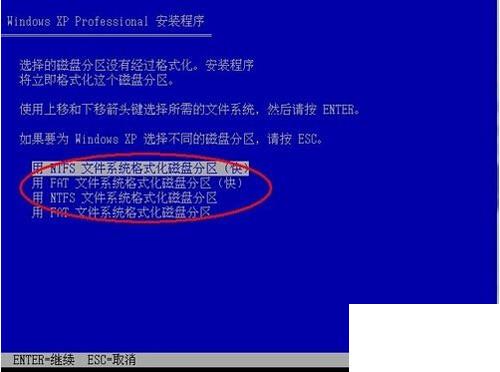
第二种方法:用win7系统安装光盘格式化c盘。
第一步:从win7系统光盘或u盘开始,选择立即安装,选择安装的系统版本,选择用户自定义的安装方式。然后进入硬盘选择界面,点击驱动器的高级选项。
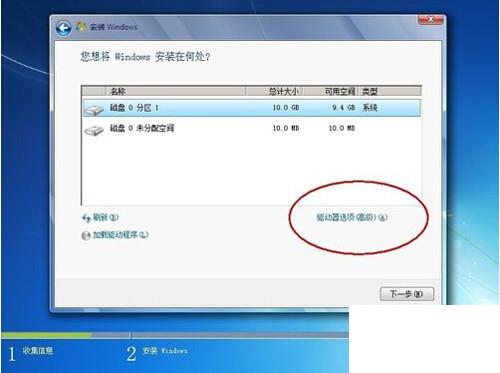
步骤2:单击高级驱动器选项后,您可以看到更多删除和格式化选项。先选择盘符,然后就可以操作了。它也是一个图形界面。不得不说,微软对用户界面做出了很大的贡献。
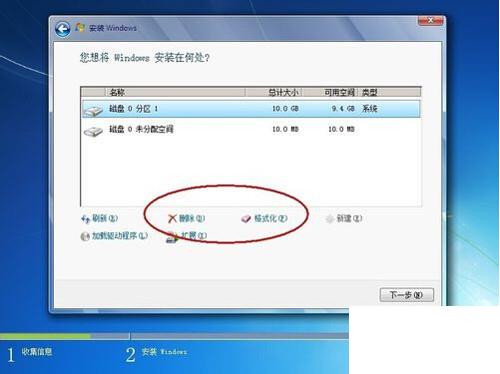
第三种方法:用pe系统启动,借用第三方软件格式化c盘。
第一步:winpe的全称是Windows预安装环境(Windows pe)。很多网友做了一些PE工具系统,功能强大,不仅仅是硬盘分区。你可以找一个测试来使用。首先用pe系统光盘或u盘启动,进入pe系统,打开硬盘分区工具。我的pe是PM硬盘管理工具。

第二步,操作方法也很简单。选择c盘,下面有格式化分区的选项,或者右键单击硬盘分区,也有格式化的选项。

以上就是格式化c盘的三种方式,提醒大家在重新安装系统之前,请备份好自己的重要数据,包括c盘,比如数据、表格、文档,还有一些程序默认保存的重要文件,如果有的话也备份一下。


